印前图文输出十三要点
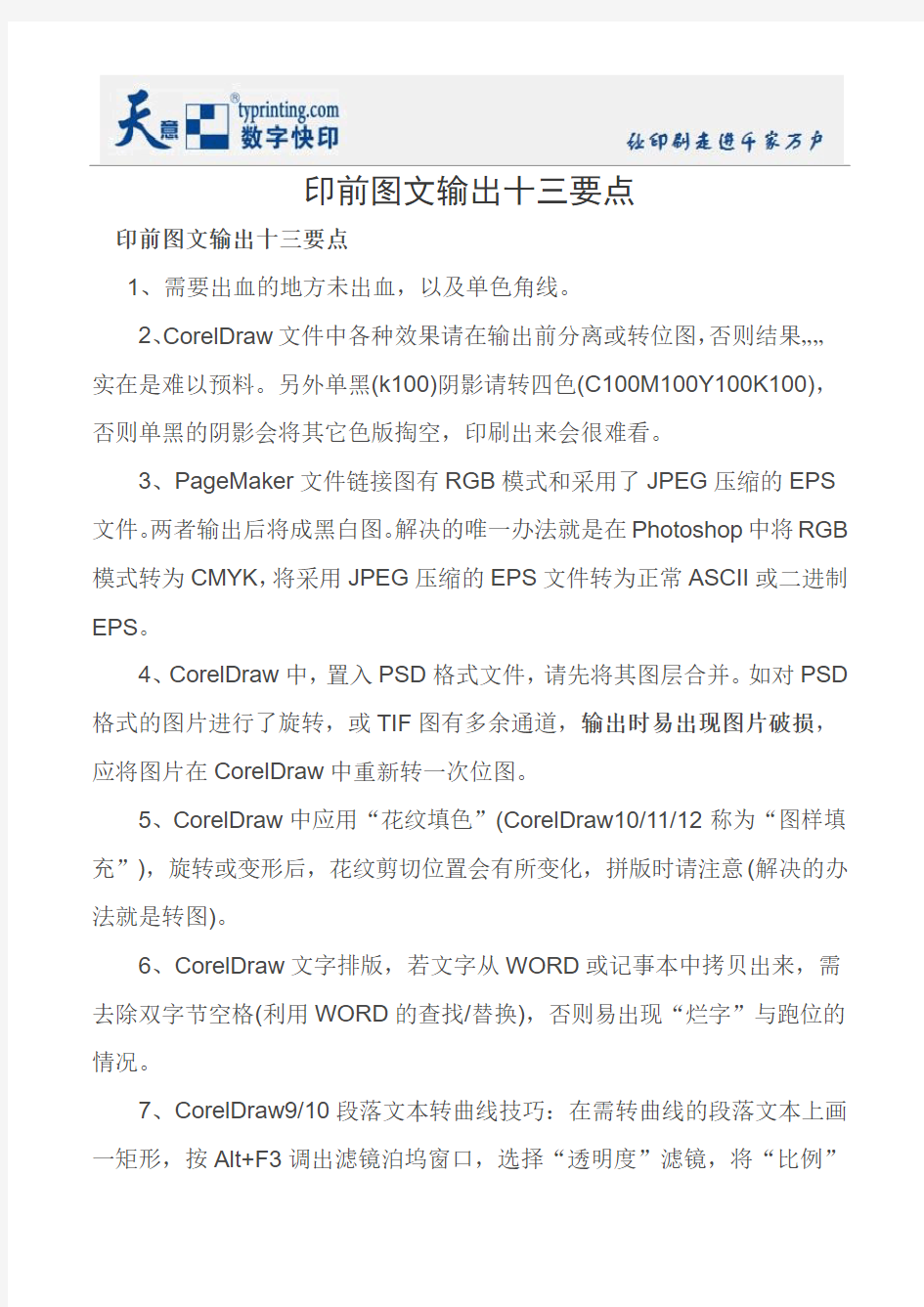

印前图文输出十三要点
印前图文输出十三要点
1、需要出血的地方未出血,以及单色角线。
2、CorelDraw文件中各种效果请在输出前分离或转位图,否则结果……实在是难以预料。另外单黑(k100)阴影请转四色(C100M100Y100K100),否则单黑的阴影会将其它色版掏空,印刷出来会很难看。
3、PageMaker文件链接图有RGB模式和采用了JPEG压缩的EPS 文件。两者输出后将成黑白图。解决的唯一办法就是在Photoshop中将RGB 模式转为CMYK,将采用JPEG压缩的EPS文件转为正常ASCII或二进制EPS。
4、CorelDraw中,置入PSD格式文件,请先将其图层合并。如对PSD 格式的图片进行了旋转,或TIF图有多余通道,输出时易出现图片破损,应将图片在CorelDraw中重新转一次位图。
5、CorelDraw中应用“花纹填色”(CorelDraw10/11/12称为“图样填充”),旋转或变形后,花纹剪切位置会有所变化,拼版时请注意(解决的办法就是转图)。
6、CorelDraw文字排版,若文字从WORD或记事本中拷贝出来,需去除双字节空格(利用WORD的查找/替换),否则易出现“烂字”与跑位的情况。
7、CorelDraw9/10段落文本转曲线技巧:在需转曲线的段落文本上画一矩形,按Alt+F3调出滤镜泊坞窗口,选择“透明度”滤镜,将“比例”
调成100,点选“冻结”(这是最关键的一步)、“移除面”,然后点击“应用”,段落文本即转为曲线。
8、PageMaker中,RGB链接图请转为CMYK,否则输出为灰度图。
9、PageMaker中若使用复合字体,交付输出中心时,请注明相应中、英文字体。
10、线条宽度一般不宜小于0.076mm(有时因为在CORELDRAW中勾图方便,将默认线条改为0,输出忘了改回来……)。小于0.04mm基本上
无法晒版印刷。
11、黑色(K100)默认为叠印(点阵图除外),若需要套印,请特别指出。
12、Word文件文字易跑位,发排时请提供样稿。
13、一些字体转曲线后会成“空心字”,如楷体_GB2312、仿宋_GB2312、汉鼎特黑简、汉鼎美黑简等,请慎用。另外一些英文字转曲线后交叉的地
方也会缕空,也要注意。
办公电脑使用注意事项
办公电脑使用注意事项 IMB standardization office【IMB 5AB- IMBK 08- IMB 2C】
各位领导、同事: 近期发生几起电脑故障事件,通过排查多数系操作失误或使用不当造成,为杜绝此类事情再次发生,现将办公电脑使用注意事项予以公布,供大家参考执行。 办公电脑使用注意事项 一、使用前 1、主机、显示器应放在通风良好的地方,不要有覆盖物以防止高温引起的故障。 2、搬动前须关机断电。搬动时须轻拿轻放,防止强烈震动或磕碰。 3、插拔各种连接线时应注意接头方向,不要太用力,全插好后再接通电源。 4、请勿在电脑旁边放置水杯、烟灰等杂物,防止水蒸汽腐蚀和液体、碎物进入电脑(包括主机、显示屏、键盘、鼠标、音箱等全套)内部而引发故障。 5、插座、电源必须保持接触良好,避免松动、打火。 二、使用中 1、电脑运行时,禁止挪动主机,防止震动损坏硬盘。 2、U盘、光盘等外部存储设备使用完毕后需及时拔出。 3、电脑运行时,如无特殊情况请勿人为断电以及按机箱重启按钮。 4、电脑运行时,敲击键盘、鼠标不要太用力,轻触即可,这样既省劲又可延长设备寿命。 5、电脑运行时,请勿插拔机箱后PS/2接口(圆形插口)的键盘和鼠标等连接线,否则可能烧坏设备。 6、电脑在一般情况下建议安装一个第三方杀毒软件(360安全卫士或者QQ安全卫士)即可。 7、重要文件及软件、驱动不建议安装或保存在C盘,建议安装在其他盘。 8、桌面文件及时归档,并保存至其他盘。 三、关机 1、搬动电脑时,禁止挪动主机,防止震动损坏硬盘。 2、如需关机,请先关闭当前所有窗口,再用鼠标左键依次单击“开始”—“关闭计算机”—关机,然后等程序关闭电脑至主机外指示灯全灭状态。 3、按照关机程序的,需要等待主机外指示灯在全灭状态后,方可切断电源。
办公电脑使用规则及注意事项
办公电脑使用规则及注 意事项 集团标准化小组:[VVOPPT-JOPP28-JPPTL98-LOPPNN]
办公电脑使用规则及注意事项 一、目的:为加强公司办公电脑的管理,规范公司的文件管理,方便大家的使用,维护公司良好形象和正常的工作秩序。 二、适用范围:公司在职员工。 三、使用规范: 1.日常使用: 不要长时间开机,特别是在散热困难的夏天。每天下班时必须关闭计算机。办公时间如果长时间离开也请注意关闭计算机。 关闭计算机应采取通过“开始”菜单或者其他正规的方式关机。非特殊情况下不要硬性关机,如直接按开关键和拔电源等。 请注意经常清洁电脑,特别是显示器、键盘和鼠标。但不能直接用水冲洗,可以用专门的电脑专用清洁剂、酒精或者湿巾擦拭,切勿使用潮湿的清洁物品擦拭主板、内存、CPU等重要硬件。清理计算机前必须关机断电,拔掉电源插头! 不要在电脑前吃东西,喝水,以免将碎屑残物和水弄到键盘和鼠标里去。 不要经常插拔电脑上的插头,包括键盘、鼠标、网线等接口,以免导致接触不良,影响使用。 公用电脑注意协商使用,共同维护。 2.文件存放: 在工作中,不要将文件存放到系统盘下。(系统盘通常指的是C盘,也就是存放windows目录的盘符。)操作过程中所新建的文件不要为了方便把文件存放到“桌面”或“我的文档”目录下,因为系统一旦出现问题或者崩溃,这些文件就有可能丢失,而且在重装系统前也需要备份这些文件,耽误工作的时间。如果系统出现问题无法备份,这些文件就很难拷贝出来。所以请在非系统盘的盘符,规范的存放文件。 3.系统及软件更新: 计算机会处于自身安全的原因,自动下载补丁。自身下载的补丁一般情况下都是稳定和安全的,可以放心安装。 计算机第三方安全软件也有可能会辅助下载更新(例如360软件管家和腾讯软件管家等),通常情况下这些补丁也是安全可靠的。 4.重要文件使用规范: 对于重要文件,需要进行简单的加密或者备份处理。利用办公软件自带的就可以进行简单的加密来保证文件的安全性。 加密文件尽量个人单独保管,切勿随意存放,导致加密文件被破密或损坏无法打开。 5.餐饮软件的安装和使用: 计算机应该安装并使用公司统一的餐饮软件,通常情况下不要私自卸载。因系统问题导致餐饮软件丢失或损坏,可以进行重新安装或修复。 办公电脑尽量不要安装盗版软件和未知来源的软件,因为这些软件可能会导致系统出错,蓝屏等未知的问题,甚至部分软件会导致计算机硬件故障或瘫痪。
柔性版印版印前制作注意事项
柔性版印版印前制作注意事项 社会经济的发展,人们生活水平的提高,开始关注与自身健康相关的方面,关心生活中所使用的日用品、食品、包装品等对健康的影响。柔性版印刷作为一种环保印刷,在欧美国家包装产品上应用越来越多,份额较大,用得特别多的是跟人们生活相关的产品如餐巾纸、一次性纸杯等。 纸杯是人们常用的日用品之一,以前用一次性纸杯喝水的时候,当杯子举到嘴边时,会闻到有点刺鼻的气味,你知道这是什么原因吗?因为以前纸杯都是采用胶印印刷的,所闻到的气味是胶印油墨的气味;胶印油墨本身含有对人体有害成分。 之前发生过国内采用胶印印制的包装产品出口到国外,由于没有达到国外环保要求,整批货物被退回的事。 现在你在肯德基喝饮料时闻不到纸杯刺鼻的气味,那是因为它采用柔性版印刷的。柔印采用环保的水性油墨,水性油墨通过了欧盟的环保认证。 当然,柔性版印刷有其自身的不足之处,由于它是卷筒纸印刷,在套准方面比胶印差一点。胶印通常情况做Y、M、C、K四块版,很多细小文字是用两色或三色来叠印出来的。如果柔印也采用多色来叠印小文字的话,那效果肯定不佳,所以此时柔印彩色可以做成专色来进行印刷。这样不但少了套印的问题,而且文字色相稳定。用两色叠出来的小文字,我们可以看到,由于套印的问题,文字出现了两种颜色的边。 柔印与凹版印刷比较:凹印可以将实地与网线渐变版做在一块版子上,在雕版时通过雕刻印版深浅的方式,使实地与网线在印刷时都取得较佳效果。柔印如果制版时大面积实地与大范围网线做在一块版子上,则无法兼顾两者:网线印刷需用轻压力,印刷实地则要用稍微大一点的压力,如果网线印好了,则实地部分就发虚(不够厚实);如实地印实了,则网点就变形太大。 我们建议,如碰到既有彩色图纹又有实地这种情况,在制版时可分成两块版来做,实地与彩色网线分开制版。
电脑使用技巧及注意事项
电脑使用技巧及注意事项 前言: 夏季是硬件返修的高峰期,为了保护好您的电脑,希望您能正确的使用电脑,以免产生不必要的维修费用! 一、散热问题 夏天人怕热,电脑也不例外,温度过高引起系统错误、死机甚至导至硬件损坏的严重后果。所以,应将电脑置于温度较低,并且通风比较好的地方。CPU FAN 的转数不要低于3000转,机箱内的线有序的用扎线绑好,以便于更好的通风。 二、防潮 建议大家在办公时不要把水杯、饮料等液体放在电脑旁,这样很容易不小心把液体洒在键盘或是主机上,以免造成电路短路而烧毁电脑!如洒在上面应立即切掉电源!等烘干水分后再使用!对于笔记本电脑使用者来说,一杯水破坏的可能将是整台电脑! 三、电压不稳 夏天的供电系统经常处于高负荷状态,电压不稳可能引发许多硬件故障,甚至有可能烧伤电脑硬件!建议大家电脑使用用独立的插排,不要与大功率电器连接在一起,避免用电电压不稳!(最好用有3C认证的插排) 四、除尘 灰尘过多也会引起一些问题如电路板短路、散热不足等情况。夏季更应注意机箱内的清洁! 五、电脑的正确使用方法 1、电脑及外设的开关机顺序要对,避免进行强制关机操作;
2、放置的地点要防火、防尘、防潮、防水、防鼠、防雷击、防磁等 3、软件安全要与硬件相匹配,杀毒软件安装一个即可,一定避免重复安装杀毒软件,不但内存资源占用高,同时杀毒软件还会冲突导致系统卡慢! 4、电脑使用完要关机,超过三十分钟不操作要关闭计算机,使用时再重新开启。关机会让硬件关闭并降温,避免长时间开机导致系统卡慢等莫名故障; 6、使文档与系统分区存放,避免桌面和C盘文件过多!系统开机后会检索桌面及C怕文件,存放越多开机越慢,使用过程中也是一样,C盘越小系统越卡; 7、不要长时间使用,主要是眼睛和颈椎等的健康和电脑发热温度过高等问题; 8、不要将计算机摆在窗边,避免光源从头顶上方照射造成反光。 9、文件分类存放,使用计算机专用的文件架放要处理的文件 10、电脑开机一般最多不要超过四个小时,关闭休眠半个小时会更加顺畅; 六、电脑的工作环境 计算机的工作环境条件主要包括:洁净度、湿度、温度、光线、静电、电磁干扰、接地系统和电网环境几个方面。 七、电脑日常简易维护五步法 1、卸载您不用的程序 如果您有一个软件已经在过去的6个月里都没有使用过,请卸载掉,这样可以腾出空间,让您的电脑重要的程序运行得更有效率。 2、删除暂存和不必要的文件 如果您在一年或更长时间内没有删除暂存性文件,这一步骤甚至可以释放
文件完稿及印前注意事项
文件完稿及印前注意事项 前几天整理了一下CTP印前操作中遇到的问题,并把它发给了一些客户。都是实际工作中遇到的,实实在在的经验,看看谁能用得上吧。 一、传送文件需注意,文件特别是链接文件一定要齐全。通过网络传送较大的文件前建议先用压缩软件进行压缩再传送。 二、文件尺寸检查: 1、检查是否设定好页面尺寸。般排版页面尺寸与成品尺寸一致,有利于检查成品线是否切到文字或图像等内容,以免因设置不当变成不良印件。 2、检查是否已经做好出血(出血即成品线以外与成品自然连接的色位或图形,一般设定出血位为每边3mm);如做封面,骑马订外,还需要加上书脊位,可视内页的多少和用纸厚薄而定。 三、检查有无RGB模式的物件(包括填充、轮廓、图片以及文字),如有则需要将之转成CMYK模式,否则将有可能得不到所要的印刷效果。 四、文字检查及处理: 1、如文件中有文字,请将所有文字转曲,避免输出时掉文字或产生其他意想不到的错误。 2、如需在文件中保留文字,请将用到的字体随文件一起传送。 3、黑字填充不用四色填充,以K100填充即可。 五、图片相关注意事项 1、印刷的图片必须是CMYK模式或灰度模式,分辨率最好在300dpi以上。RGB的图像直接由发排输出会导致颜色变化,与电脑显示颜色区别较大;分辨率过低则图片层次差。 2、已经完成制作的图片请去掉多余的通道和路径,分层的图片最好合并为一个图层。多余的通道和路径不仅使得文件比较大,而且容易导致输出烂图、打印过慢、解释器无法解释等问题;分层的图片可能会出现图层移位或掉图现象。 六、软件与格式 1、用什么软件做的文件即保存成该软件的格式,必要时注明使用的操作系统和软件的版本,降低出错机率。 2、PDF格式是印前最稳定的格式,推荐使用PDF输出印刷。 3、最好不用非专业平面排版软件进行输出制作,此类文件(如Word和Excel文件等)
电脑日常使用注意事项及常见故障处理方法
电脑使用维护小常识 为了在您日常使用电脑的过程中让您的爱机能够更好地为您服务, 请留意做到如下几点: ●新组装/修理好的电脑,请不要急于不常用的各类应用软件,以便出现问题时检测故障出处,建议:电脑稳定运行壹周左右之后,再随意安装其它软件。 ●正确配置优质的电源接线板,避免在此电源接线板上同时接入其它大功率的电器减,尽量做到电脑“专用”,这样可减弱因电流电压不稳定时对主要部件造成的伤害,从而延长整机的使用寿命。 ●电脑摆放要正确:避免阳光直射,远离火炉、空调等大功率设备,显示器一米内杜绝磁性物体(如:磁铁),环境越好,电脑运行越稳定。冬季室内温度不宜过低,否则易因机箱过冷造成无法开机的现象。 ●防止灰尘危害:灰尘长期积累会产生静电,损坏电脑和影响内部散热,易导致死机和运行速度慢不稳定。 ●如遇强雷雨天气时,最稳妥的方式是:拔下电源接线板的总插头,以避免雷击或引发火灾。 ●注意防潮:比较潮湿的地区,如长时间不用,会导致电脑受潮,引起电性能故障最好每月至少开机两次,并且正常运行十分钟以上。 ● ●应用类 ●请勿随便阅读陌生人的邮件,勿打开或下载附件,建议直接删除。浏览他人使用过的U盘、光盘、移动硬盘等设备前请先对之进行全面查毒杀毒。 ●请尽量做到正常关机。系统关闭之后请至少等待30秒以后再重新开机。在短时间内频繁重启电脑(包括开关机和复位操作),特别是在没有正确退出系统之前或文件读取过程之中,如进行这种操作,易引发硬盘存储的数据文件丢失,并缩短硬盘的使用寿命。 ●强烈建议安装正版的杀毒软件且下载《360安全卫士》进行系统漏洞修补!!!请养成经常杀毒、定时升级、定时补漏洞的习惯,避免“流氓软件”(它们会导致系统速度异常缓慢甚至崩溃),以保障电脑长治久安。正版的杀毒软件只能安装一个。两个或以上的杀毒软件极易引起软件冲突,至系统瘫痪。 ●如果您使用的是非正版的操作系统:请关闭自动更新选项。重新安装操作系统后,须正确安装驱动程序方能正常使用电脑。请勿删动您不知用途的文件,不要随便使用有修改或破坏作用的工具或命令。 ●小心黑客和病毒:建议使用正版的杀毒软件,在线升级病毒库,查杀最新的病毒,系统速度才更加快,更加稳定。 ●尽量不要在系统的启动过程中突然断电或进行“重启”的操作!极易导致硬盘软件操作系统被破坏(引发电脑不能正确启动)。 ●注意静电防护:冬天干燥,更容易产生高压静电放电,会对电脑芯片造成不可修复的损坏。挺拔电脑连接线前,可先洗洗手,或触摸房中暖气管等,以导去身上的静电。
印前输出质量管理几个要点
印前输出质量管理几个要点 尽管CTP技术日益成熟,但激光照排机依旧保持着其在生产方面的强势。在商品包装、书刊画册等印刷出版物中,仍有相当一部分需要经过印前设计制作、输出照排片,最后印刷成品的过程。其中照排片的质量如何,将直接关系到最后印刷成品质量的好坏,这说明传统工艺中仍有许多有待研究与探索的领域。下面笔者将从工艺管理的角度,谈谈印前输出质量管理的体会。 原稿质 从全面质量管理的角度来看,控制照排片的质量要从原稿开始,因为原稿质量的高低决定了照排片质量的优劣,所以,必须对原稿进行细致地检查。 1.查看原稿表面有无划痕、脏污,文字和线条是否完整,有无缺笔断画等现象。 2.查看画面是否偏色。在自然光或接近日光的标准光源下,观察反射稿上的白色、灰色、黑色等消色部位是否有其他颜色的干扰。 3.查看主要色彩是否准确。一般来说,反射稿(如照片等)的色彩会比实际景物的色彩略有夸张,如比原有色彩更鲜艳。以人物为主体的反射稿,应以面部肤色红润为标准。 4.查看反差是否适中。反射稿的反差包括亮度差、色反差和反差平衡。亮度差适中,在高调部位和暗调部位之间就会有丰富的过渡色彩层次;色反差适中,反射稿色彩浓度就大,且具有较强的立体感;反差平衡好,同一颜
色在高调部位和暗调部位的色彩再现就会很一致。【推荐相关:塑料胶塞-红色补边剂】 输出文档质量 对需要照排输出的文档进行的主要检查项目: 1.检查套版线、色标及各种印刷和裁切用线是否设置齐全。套版线应为四色套合的黑色(C100、M100、Y100、K100),如果没有套版线,输出的四色或多色照排片就等于一堆废品。 2.检查图像色彩模式。激光照排机输出分色片时,所有彩色图像均为CMYK色彩模式,因此,输出前应通过链接图像表仔细检查所链接图像的色彩模式是否正确。如果彩色图像的色彩模式为RGB或Lab模式,应在图像处理软件中进行模式转换,否则输出分色片时只有黑版上会有图像,或者分色情况不理想,甚至不能输出;如果是黑白图像,图像模式应为灰度或二值模式。、 3.检查所用图像的分辨力是否符合印刷要求。确保扫描图像、照片和其他点阵图像有合适的分辨力,这对保证输出照排片的质量是必要的。、印刷品图像的分辨力一般设置为网点线数的1.5~2倍,一些常见出版物分辨力的设定标准如下:报纸采用的扫描分辨力为125~170dpi,因报纸印刷用网点线数为85~133线/英寸;期刊杂志、宣传品采用的扫描分辨力为300dpi,因其印刷用网点线数为133线/英寸或150线/英寸;高品质画册采用的扫描分辨力为350~400dpi,因大多数印刷精美的画册印刷用网点线数为175~200线/英寸。最好不要使用网上下载的图片,因为这些图片的分
印前设计制版注意事项
印前设计制版注意事项 时间:2012-02-24 作者:来源: 1)版面和文字的正确无误。 2)颜色模式是否为CMYK,是否缺色。 3)药膜朝下是否未被选择。 4)尺寸有没有问题,每张底片上应注明CMYK色标或者专色色标及专色色号。 5)各专色版是否存在分色错误。专色版容易出问题,经常会因为是否叠印、陷印等制作原因造成输出错误,需要仔细校对。 6)版面上需要的规矩线是否齐全,位置放置是不是最经济的。 7)整个版面的拼版方式是否体现节约,是否还有更适合的拼版,哪怕再增加一个相同的或不同的、本批产品或非本批产品的图案。 8)需有出血位产品的设置及出血量是否符合客户的设备、技术、材料等的实际要求。 9)网印产品大多需要模切、压痕,而印刷时的网版变形、伸长及放置承印物位置的轻微变化等,都会导致后加工的困难。所以,此类产品的刀模线版底片,最好印刷后以实际印刷品为准再行制作,这点很重要。 10)网印产品诸如标牌一类,常需要打孔。在设计制作这些印刷品刀版底片的时候,打孔部分只要注明位置和直径就可以了,甚至还可以直接在打印或打样样张上标明打孔中心点和直径,而不必制作刀版底片。 11)光盘的网印制作不需要出血边,即要多大的印刷范围,就做成多大。但这里需要注意的是,光盘的图案将来要印刷在银色基底上,此时就需要加印一道白色底墨,当然,特殊需要除外。这一点往往会被设计制作人员及客户所忽视。 12)对于异常严格的企业标准色等,必须在制作完毕并且打样之后,交由客户签字才能付印,否则极有可能返工甚至遭索赔。 13)建议使用椭圆形状的网点,因为这种网点过渡较圆,网点更平稳、自然,也利于网版晒制和印刷中降低龟纹出现的几率,这在笔者十几年的制版生涯里已得到很好的验证。 其实,网印印前制作需要注意的事项远不止这些,重要的是印前制作人员应善于总结和积累每一个网印产品制作过程中的经验和教训,以作“前车之鉴”。
AI与印前之AI打印输出设置图解
AI与印前之AI打印输出设置图解 以AI CS版本为例,针对需要PS文件的输出或者更加详细的PDF输出设置,其他版本大同小异。 常规设置 1、首先要选择打印机,以及相应的PPD文件(如上图A处)。如果选择打印机后无法选择PPD文件,这里可以通过安装虚拟PS打印机解决。 2、然后设置输出页面的大小,可根据实际情况选择,这里做的文件尺寸是591×280mm,为了后面加角线之需,宽和高各加30MM,以让角线能完整打印。 3、选项这里,一般可如图设置。注意只有点选“不按比例”才能做到1:1的输出。 设置选项
这里主要是设裁切范围,本例设裁切到图版,内容置中,平铺在完整页面内,即不进行缩放。 裁切到图稿选项里还有两个选项,其作用如下: 裁切到图形范围框:以可见的物件的自然长宽作为成品尺寸进行裁切,输出的将是所有的可见的物件,不管是在画板内还是外。 修剪区域:输出的范围将是应用了“对象”--“裁切标记”的内容。 标志与出血
这里可以根据需要选择打印标记、标记格式(日式/罗马式)和出血。 选日式裁切标记将如上图所示,出血自动设为3MM,设成0的时候,角线将和裁切线重合。 选罗马式裁切标记,偏移选项变为可选(这个值为裁切线近内容的一头到内容的距离),而出血处的设置却变成没意义(搞不清为什么)。 输出设置
所有选项皆为重要选项! 模式:分合成、分色(基于主机)和在RIP分色。合成模式下只有药膜(即乳剂面)和打印机分辨率(即输出的网线)可选;分色(基于主机)多见输出公司在输出菲林时用,可以进行更详细的选择,如上图输出PS或PDF的时候是分好色的看上去只有单黑色的图像;在RIP上分色集合了以上两个模式的特点。 乳剂面:即平时所说的药膜面,一般常见的时阴片向上,阳片向下。 图像:分正片和负片。正片即阳片,负片即阴片。 打印机分辨率:输出的网线的选择。这个很明了了吧。 如果作品中有专色,这里还有个“转换所有专色为印刷色”的选项,让你选择是否将专色转为四色。 下来还有个黑色叠印,一般将之勾上,这样输出来的菲林是晒版的人最喜欢的。 还有下面的分色情况,可以选择输出哪个颜色,某个颜色的网线更改、网角更改以及网点形状的更改,图
笔记本电脑新机初使的注意事项、日常使用维护
笔记本电脑新机初使的注意事项、日常使用维护以及延长笔记本电脑使用寿命保养技巧三个方面进行讲述。? 一、新机初使? 新购笔记本电脑的用户首先应该注意的就是电池。新电池在刚刚开始使用时电气特性和使用一段时间后的表现有很大出入,主要体现为会出现充电过程过早结束(假满现象)和冲完电后电力不持久。正如大家都知道的,这些问题可以通过用户多次的完全充电/放电得到改善,以获得电池的最佳性能。需要注意的是,全新的电池虽然可以直接拿来充电使用,但如果用户在开始时使用不当,电池性能往往达不到最高水平。在您刚刚拿到新机器后,请先不要忙着给电池充电,由于笔记本电脑在出厂时厂商会给电池充一小部分电来进行功能测试,所以您拿到的笔记本电脑中还是有一定的剩余电量的,请您先打开笔记本电脑的电源,将余电放干净,然后再进行充电。一般的做法是先为电池连续充放电3次,才能够让电池充分的预热,真正发挥潜在的性能。这里说的充放电指的是用户需对电池进行充满/放净的操作,记住,一定要充满,放干净,然后再充满,再放干净,这样重复3次。此后您就可以对电池进行正常的使用了。有些笔记本电脑在BIOS中已经设置有电池校准功能,用户可以更方便地借此对笔记本电脑的电池进行定期保养,以获得最佳电池工作状态(见图1)。现在,恭喜您,您的笔记本电池可以工作在最佳电池状态了。? 另外,对于新购笔记本电脑来说,其屏幕由于非常脆弱,厂商往往会在屏幕外贴一层保护膜以达到保护屏幕的目的,这层保护膜在使用前是需要揭掉的,因为如果不揭会严重影响屏幕图像的显示效果。在揭的过程中就需要大家注意了,有些电脑的屏幕保护膜贴得非常紧,在揭的时候一定要慢一些,沿着屏幕的一个角,循序渐进地撕下保护膜。千万不要用力过大、过猛,以免损坏屏幕,使其过早的老化变黄。这里特别提醒笔记本电脑的用户,对于揭下来的屏幕保护膜,最好不要扔掉,留着日后保养有用,具体做法我们将在后面再介绍。? 而对于一些细致的用户,您还可以考虑找一些屏幕保护膜、自己喜欢的塑胶贴饰之类的贴膜材质,贴在手托等极易磨损的位置,以更好地呵护您的爱机。类似的设计,我们在像Sony、Acer等一些非常注重使用细节的笔记本电脑上面也能看到(见图2)。而在实际使用时,我们则建议您尽量不要带着手表、手链等物品来使用笔记本电脑,因为这样很容易在不经意间,严重磨损腕托,给笔记本电脑流下道道疤痕。? 另外,选择一款优质的笔记本电脑包也是非常必要的。毕竟对于绝大部分笔记本电脑来说,它们天生就是要被拿来带去的,适当的笔记本电脑包自然能给它们最贴心的保护。这一点对于新笔记本电脑用户或许更应该注意,并不是所有笔记本电脑原配的包都真的适当。与普通办公包不同,一个真正设计出色的笔记本电脑包首先应该具有足够的四边强度和保护隔层,为笔记本电脑撑起一片安全和舒适的“爱巢”。而普通办公包往往由于过大的空间和软框架设计,无法有效隔离外界的积压和冲撞。其次它应该具有合理的配件隔局设计,比如电源应隔置在笔记本电脑侧边旁,以免受到意外挤压时电源插头划伤笔记本电脑的液晶屏(见图3)。同时,笔记本电脑包也应该有一定的防水能力。? 二、日常维护? 笔记本电脑作为一种便携的移动式计算设备,其实各大厂商在其坚固性、耐用性等方面已经做了很多的工作了,但是再坚固的笔记本电脑,也会由于用户在使用过程中的疏忽而出现故障。那么怎样才能使用户尽量避免日常使用中的失误则是这一段我们讨论的主要问题。? 屏幕保护? 上一段我们说到了屏幕的保护膜,这层保护膜我们建议在您不使用笔记本电脑的时候将它贴上,使用笔记本电脑的时候再揭下来,这样可以有效地保护屏幕外层的化学涂层,使最外层的涂层不会过早的被氧化。用户在使用笔记本电脑的过程中,千万不要轻易用手去指/按液晶屏,或者用硬物与屏幕接触,如果您经常不注意的话时间长了液晶屏上会出现诸如白印等永
办公电脑使用规范及注意事项
办公电脑使用规范及注意事项 一、目的: 为加强公司办公电脑的管理,规范公司的文件管理,方便大家的使用,维护公司良好形象和正常的工作秩序。 二、适用范围: 所有公司在册员工。 三、使用规范: 1.日常使用: 不要长时间开机,特别是在散热困难的夏天。每天下班时必须关闭计算机。办公时间如果长时间离开也请注意关闭计算机。 关闭计算机应采取通过“开始”菜单或者其他正规的方式关机。非特殊情况下不要硬性关机,如直接拔电源等。 请注意经常清洁电脑,特别是显示器、键盘和鼠标。但不能直接用水冲洗,可以用专门的电脑专用清洁剂、酒精或者湿巾擦拭,用牙膏清洁机箱上的污垢也是可以的,切勿使用潮湿的清洁物品擦拭主板、内存、CPU等重要硬件。清理计算机前必须关 机断电,拔掉电源插头! 不要在电脑前吃东西,喝水,以免将碎屑残物和水弄到键盘和鼠标里去。 不要经常插拔电脑上的插头,包括键盘、鼠标、网线等接口,以免导致接触不良,影响使用。 公用电脑注意协商使用,共同维护。 2.文件存放: 在工作中,不要将文件存放到系统盘下。(系统盘通常指的是C盘,也就是存放windows目录的盘符。) 工作过程中所新建的文件不要为了方便把文件存放到“桌面”或“我的文档”目录下,因为系统一旦出现问题或者崩溃,这些文件就有可能丢失,而且在重装系统前 也需要备份这些文件,耽误工作的时间。如果系统出现问题无法备份,这些文件就 很难拷贝出来。所以请在非系统盘的盘符,规范的存放文件。 3.系统及软件更新: √计算机会处于自身安全的原因,自动下载补丁。自身下载的补丁一般情况下都是稳定和安全的,可以放心安装。
√计算机第三方安全软件也有可能会辅助下载更新,通常情况下这些补丁也是安全可靠的。 4.重要文件使用规范: √对于重要文件,需要进行简单的加密或者备份处理。利用办公软件自带的就可以进行简单的加密来保证文件的安全性。 √加密文件尽量个人单独保管,切勿随意存放,导致加密文件被破密。 5.软件的安装和使用: √计算机应该安装并使用公司统一下发的软件,通常情况下不要私自卸载统一下发的软件。因系统问题导致软件丢失可以再重新安装上相应的软件。 √电脑尽量不要安装盗版软件和未知来源的软件,因为这些软件可能会导致系统出错,蓝屏等未知的问题,甚至部分软件会导致计算机硬件故障。 6.安全有效的利用第三方工具: √电脑上的杀毒软件一般情况下每周升级一次即可。 √计算机运行一段时间后,也会出现一些垃圾文件,请尽量每周运行一次垃圾清理程序,清理系统运行时产生的垃圾文件。 √对于U盘,在使用前需要进行杀毒处理,防止系统中默认的自动运行程序运行U盘未知程序导致电脑出现故障。 四、注意事项: 1.电脑硬件: √如果电脑需要搬动,切记轻拿轻放,特别是主机和显示器。主机内的硬盘是非常精密的硬件设备,如果受到撞击,轻则损坏文件,重则损伤磁头,从而导致不必要的损失。 √切记不要在键盘上吃东西,如果东西掉落键盘里,一定要及时清理。 √主机箱上不要摆放过重的物品,不要堵住主机箱上的通风口。 √电脑关闭后,请关闭显示器电源,这不仅是倡导节能,也是保护显示器的一种最直接的方法。 2.系统软件:
手提袋印前设计及印刷注意事项
手提袋印前设计及印刷注意事项 手提袋常规尺寸 手提袋制作的尺寸一般是根据客户的具体要求而定制的,目前市场上一般手提袋制作的尺寸是对开:高:430mm 宽:320mm 厚:100mm 。也有常用尺寸是高:40mm 宽:300mm 厚:80mm 上边折到里面是40mm,底粘的宽度是厚度的70%以上。 手提袋制作需要注意的是要做好出血,侧面如果有文字的话,注意文字区域不要做在折叠的地方,影响观看。 手提袋印前注意事项 (1)细小文字及线条要设计成单包,避免多色套印不准。细线条的宽度不能低于0.1mm,否则在印刷中容易丢失或笔画不清。中文字体的净高度不小于 1.8mm,英文字体的净高度不小于1.5mm。 (2)反白文字在设计时要特别注意,若文字较小,尤其是笔画较细时,要使用单色。字体的选择也要注意,圆头体,黑体,等线体是较佳的选择,而宋体,老宋体(横细竖粗)等笔画相差太过悬殊的字体则要慎用,在设计时如采用此种字体,则要注意中文字体的净高度不小于2.5mm,英文字体的净高度不小于2mm。温印 印刷套印不良2006-09-19 09:05现象:湿对湿套印时后面印刷的油墨不能顺利地附着在先印刷的油墨上。 原因: (1)与先印的油墨相比后印的油墨粘性过高。 (2)先印的油墨固着慢且墨量大。 (3)四色油墨的颜色强度平衡不适当。 处理方法: (1)采用粘性高的油墨先印刷,粘性低的油墨后印刷,比较理想的粘性要求是应当按套印颜色的顺序陆续降低。 (2)采用固着快的油墨印,且浓度高印得薄一些,图案面积小先印,以利后面套印。(3)任何一套湿多色套印油墨它们的颜色强度是平衡的,套印时可以采用等量给墨,如果采用不是同一套油墨一起印刷时,使用时就要妥善处理。
台式电脑使用注意事项!必读!
主机箱在使用期间卫生是关键,切忌一定要保持主机箱的卫生,尽量减少灰尘进入,灰尘对主机箱里面的散热系统是致命的敌人,还有主机箱内的电脑硬件,电压都很小,小小的灰尘携带的静电,对于我们人来说,微不足道,但对于它们来说,却是危机生命的,有时候电脑突然就出现了致命的损害,却找不到原因,以至于产品就承受了质量差这无辜的“罪名”。 定期清理机箱,防患于未然,但不是预防就万无一失了,所以定期清理就显得十分重要了,用户朋友自己要定期注意清理一下机箱内的灰尘,这样对延长电脑使用寿命很有帮助,不过清理期间一定要注意不要用湿的工具(湿抹布之类),最好准备一套清理工具,可以咨询专业人员,必要的时候需请求专业人员处理为好。 电脑系统在使用期间,注意定期使用“优化大师”、“超级兔子”等系统优化软件定期清理一下系统,这样电脑会市场保持轻装上阵,带给你不一样的感觉。 日常使用注意事项 【1】开始使用计算机时,先开显示器等外设,后开主机。 关闭计算机时,则相反,先关闭主机,然后再关闭外设 【2】关闭计算机后,请务必关闭电源插座再离开。 一个好的电源接线板是很重要的,请使用带保险功能,大功率规格的接线板 【3】确保使用的插座有良好接地。 【4】在雷雨季节,使用完电脑后一定要拔掉网线,电源线,以免电
脑被雷击。(打雷闪电时请不要使用电脑,并拔掉电源线及网线)【5】使用电脑时请不要吃零食,不要将饮料等放在键盘/鼠标旁,防止碎物或者液体落入键盘等其它设备导致损坏。 【6】为了保持良好的散热,主机/显示器与墙壁之间的距离不得低于10厘米。 【7】使用时的环境温度需要在10-35度之间,否则会出现电脑无法开机的情况。 【8】插拔各类数据线时请对应颜色,并保持垂直的方向来插拔。【9】长时间不使用电脑时,请对主机和显示器进行遮盖以达到防尘效果。 液晶屏显示器的维护事项 【1】水分是液晶的“天敌” 如果在开机前发现只是屏幕表面有雾气,可以用软布轻轻擦掉然后再开机。如果水分已经进入LCD,应把LCD放在较温暖的地方,比如台灯下,将里面的水分逐渐蒸发掉。在擦拭屏幕表面时一定要拧干软布,绝对不能让水流到液晶屏内部去。 【2】没事就关掉液晶屏 LCD面板是由液晶矩阵构成的,过长时间的连续使用,特别是如果长时间显示一种固定的内容,液晶晶体特性将会无法复原而造成永久损坏。设置屏幕保护程序或者直接关掉LCD都可以防止该问题出现。一般来说,不要连续使用LCD超过72小时;如果暂时离开或者不使用电脑,请关掉LCD。
印前注意事项
印前注意事项 一、传送文件需注意,文件特别是链接文件一定要齐全。通过网络传送较大的文件前建议先用压缩软件进行压缩再传送。 二、文件尺寸检查: 1、检查是否设定好页面尺寸。一般排版页面尺寸与成品尺寸一致,有利于检查成品线是否切到文字或图像等内容,以免因设置不当变成不良印件。 2、检查是否已经做好出血(出血即成品线以外与成品自然连接的色位或图形,一般设定出血位为每边 3mm);如做封面,骑马订外,还需要加上书脊位,可视内页的多少和用纸厚薄而定。 三、检查有无RGB模式的物件(包括填充、轮廓、图片以及文字),如有则需要将之转成CMYK模式,否则将有可能得不到所要的印刷效果。 四、文字检查及处理: 1、如文件中有文字,请将所有文字转曲,避免输出时掉文字或产生其他意想不到的错误。 2、如需在文件中保留文字,请将用到的字体随文件一起传送。 3、黑字填充不用四色填充,以K100填充即可。 五、图片相关注意事项 1、印刷的图片必须是CMYK模式或灰度模式,分辨率最好在300dpi以上。RGB的图像直接由发排输出会导致颜色变化,与电脑显示颜色区别较大;分辨率过低则图片层次差。 2、已经完成制作的图片请去掉多余的通道和路径,分层的图片最好合并为一个图层。多余的通道和路径不仅使得文件比较大,而且容易导致输出烂图、打印过慢、解释器无法解释等问题;分层的图片可能会出现图层移位或掉图现象。 六、软件与格式 1、用什么软件做的文件即保存成该软件的格式,必要时注明使用的操作系统和软件的版本,降低出错机率。 2、PDF格式是印前最稳定的格式,推荐使用PDF输出印刷。 3、最好不用非专业平面排版软件进行输出制作,此类文件(如Word和Excel文件等)较难甚至不能印出理想的效果。 七、关于CorelDRAW文件特别说明 1、在CorelDRAW中对图片进行旋转、裁切、滤镜等均为带破坏性的操作,可导致输出烂图,故建议尽量使用Photoshop之类专业位图处理软件来进行位图处理。如确实需要在CorelDRAW中做,请执行一次“点阵图”——“转换成点阵图”。 2、在CorelDRAW中链接或嵌入的带通道或路径的位图,特别容易出现烂图现象,请特别注意。 3、透明度、渐变等效果可能会产生烂图现象,所有有必要将之转换成点阵图。如在做透明度时还进行了相加、相除之类的操作,请记得冻结它们,而且还要将这部分转成CMYK模式,否则在出片时颜色会大变,甚至出来不! 4、文本框一定要转曲,CorelDRAW 9文本框转曲可在文本框上画一个矩形,在选中矩形的情况下执行“效果”——“滤镜”,选择“色彩限制”、“冻结”、应用,然后解散,删掉不要的东西即可。 5、使用图框精确裁剪请将特件锁定在裁切框内,避免图形在操作中移位。 数码印刷企业管理之道 随着印刷行业的高速发展,竞争加剧,行业的平均利润越来越低,印刷市场这块“大蛋糕”越切越小,许多老板感到了前所未有的压力。这些压力,除了来自于市场竞争外,更多的是来自于企业内部的管理,为了解决这一问题,我们首先有必要认真分析行业的管理现状:
电脑使用注意事项
电脑使用注意事项 Prepared on 22 November 2020
使用电脑的注意事项 一、使用电脑的基本注意事项 1、在关闭电脑时,请不要直接按电源进行强制性关机。请先关闭运行的程序(尤其是outlook),再关机。若outlook在运行时采用非法关机,下次开机后,outlook会报错,需要修复,有的情况下修复也不能解决该问题,只能重新建一个邮件,原来的邮件将无法读取。强制性关机有时会造成系统崩溃,严重者硬盘损坏。所以一般情况下不要非法关机。笔记本电脑更要杜绝不关机,杜绝直接将电脑一合就放在包里,并带电脑出去,这样对电脑硬件损害非常大。 2、整理Outlook中无用的邮件。希望隔几天清理一下无用的邮件,如果长时间不清理,数据文件就会越来越大,outlook运行速度甚至整个机器的速度都会受之拖累,且磁盘空间会浪费掉。 3、登陆CRM系统,建议不要使用支持多窗口的浏览器。请尽量使用系统自带的浏览器。 4、。及时关闭不再使用的IE窗口、应用程序。因每台电脑的硬件资源是有限的,做到硬件资源利用率最大化。 5、。不要将高清图片设置为桌面壁纸,桌面的文件不要太多。这些个性化设置将直接影响到电脑的速度,简单就是美。 6、不要安装与工作无关的软件。在不确定该软件的功能情况下,请不要安装该软件。 7、不要安装IE工具条。如果安装了IE工具条,访问网站时将大大影响浏览页面的速度。注:在安装某些软件时,不要选择软件推荐的IE工具条。 8、不要随便接收和打开来至即时通讯工具发来的文件和超链接,不要随便打开陌生人的邮件,尤其是邮件带有附件且附件是可执行文件以及超链接。 9、上网在浏览页面时候,不要随便点击超连接。在使用搜索时,建议使用“快照”查看资料,如:在使用百度搜索到资料后,建议使用“百度快照”来浏览其相关资料。 10、及时清理垃圾文件。垃圾文件太多,也会影响机器速度,可以下载一个清理垃圾文件工具到自己的桌面上,定期的双击一下就ok了。 11、千万不要同时装两个或两个以上的杀毒软件(严重时会导致系统崩溃)。 12、尽量少安装BT、电驴、超级旋风、迅雷等多线程下载工具。安装后会占用一定的系统资源,同时有些软件会插入很多垃圾,甚至是木马。请不要在工作时间下载东西,直接影响到整个office的上网速度。
印前的书页排版设计工艺(上)
书页排版概要 书页和书页的规划页(Page and page Layout) 书页在装订时是最小的印刷单位,而书页的规划页是印有蓝色的规格纸,在讨论规划页之前,有少数几个术语需要提出来。 请你看看规划页的图例,你可发现到几个尺寸,最大的尺寸是未裁切的纸张尺寸,此尺寸表示在印张上给予每个书页的所有纸张面积。第二个尺寸是在未裁切书页纸张尺寸之内,就是裁切的书页尺寸,这将是装好书要出现的最后书页的尺寸。 在我们的裁切尺寸之内,你可看到另一个很清楚的范围,称之为“版面”(Type page)。 另一些用于计划页的术语,如“天”(head)、“地”(foot)等由字面就可知道其意,“边”(margins)就是每页包围着“版面”而没有印刷的区域,接着按照各个不同的地方又分为“天边”、“地边”、“外边”、“内边”和“摺叠边”或叫“装订边”等。 在很多情形下,页码(又称folio)是包含在版面之内,其他则否。另一种也是一样的情形,像每页的“衔”(head),就是有一行表示书名、章名或该页内容的文字,这些都称为“印刷衔头”(running head)。假若以上这二样是在版面之外,就应该很清楚地注明于计划页之中。 在规划页上所注明的资料都与书页它本身有关,但是书页并非自己单独印刷,它们必须与其他很多书页印在一起,因此我们所需要的资料都要涉及几个书页间的关系。在图示中一个书页的排置是与三个邻页在一起,你可能会奇怪为什么书页的安排是“地对地”(foot-to-foot)和“天对天”(head-to- head);假若你要知道这不成规律的关系之理由,你应做一个简单的实验。拿一张纸画四个书页在上面,指出它们的天和地;直角式的摺两摺,在中心部分用钉书针钉住,如果你的书页是天对天则你的小书就有很适当的次序;假设是天对地则摺叠后有半数的书页将会颠倒。 在讨论一张印张上的书页之排置,并不只是天地之关系而已,如你看到我们的图例,你就会注意到一个新术语:“间沟”(Gutter)。你会看到图中有四个不同的间沟:①装订边间沟,②天与天的间沟,③外边间沟,④地边间沟。 边的间沟表示“两个版面间的整个间隙,此间隙是两个书页间的边和裁切余边。”边的间隙在排版计划中是非常重要的。 规划页的讨论不能不提到“满页”(Bleeding pages)的情形,“出血”(bleed)一词表示书页的印刷没有一边、数边或所有的边,你可曾记起“边”是版面外纸上的未印刷部分吗?常常有种设计要使一色或数个颜色延伸到书页的边缘来印刷,要获得此种效果,则要印出比书页实际大小更大的印纹,以供将来裁切时把多余的部分切掉。印刷的地方绝不能够大于印刷用纸,否则油墨(印不上纸张)会堆积在压力滚筒之上,所以需要做出“出血”的印刷,以备裁切切到印刷的地方。一个书页能够出一边、二边、三边或四边;所以“出血”的指示通常都要寄在规划页上。 排版的设计
广告印前正稿注意事项
文件制作注意事项 一、分辨率、文件及图片颜色格式 1、正常情况下,一般印刷品分辨率:300DPI (特殊材质除外,如: 报纸纸等) 文件及图片颜色格式:CMYK 注:印刷品正常情况下使用的黑色为单色黑(特殊情况除外)。 2、正常情况,常用喷画 喷画布(包括普通喷画布、灯箱布等): 常规喷画为:72DPI 大型喷画或招牌:40~30DPI 写真布(包括普通写真、背胶等): 分辨率为:100DPI(特殊情况最低可到60) 高清写真(包括KT板、X架、易拉宝、灯片写真等): 分辨率为:150DPI 以上喷画文件及图片颜色格式为:CMYK 注:喷画正常情况下使用的黑色尽量为四色黑。另外,根据喷画使用的环境不同,如有需要预留包边,在新件文件尺寸时请注意把包边尺寸算在内。 3、网页 正常情况下制作网页宽度一般固定为:1002像素或980像素
分辨率:72 DPI 文件及图片格式:RGB 二、文件细节 1、一般印刷品 字体: 在制作一般印刷品时,尽量不要使用系统自带的字体(如:宋体、黑体等),且正文字体尽量不要小于8号字(报纸正文为8号字)。 边距: 在制作一般印刷品时,内容尽量不要太靠近四周页边以防制作时被机器切除。一般情况下,名片四周边距最少不可小于3mm,正常为5mm; 一般画册或海报等面积不是很小的印刷品,四周边距最少不可小于8mm,正常为15~20mm左右(可根据画面而定)。 2、喷画 字体: 在制作一般喷画时,字体尽量不要选笔画太细的字体(如宋体、细黑、细圆等),而字体不可太小(如喷画布字体量尽不小于50号字,写真量尽不小于24号等),当字体太小时,需使用笔划比较细的字体。边距: 在制作喷画时,一般情况下四周边距不可少于5cm。
印前制作应掌握菲林最佳输出方法
印前制作应掌握菲林最佳输出方法 尽管桌面出版技术发生了翻天覆地的变化,给图文信息的处理带来了越来越多的优势,输出中心的输出工作也得到了不断地完善,但有些事情一直没变:即客户带来输出的文件总是存在“文件中缺少字体”、“图像分辨率错误”、“次序出错的页面设置”等问题。 象这样的问题经常会在输出中心发生,在页面中用错字体,或者图像消失,或者文件根本不能打印,这样不仅浪费了时间,而且还浪费了金钱。面对这些问题,我们的印前制作人员应该做些什么。 在数码流程到处都是的今天,印前工作人员必须承担以往电子分色人员所做的工作,或者他们至少必须了解电子分色工作,这样就可以防止创建一个在下道工序中可能存在问题的文件。如果印前制作人员知道了应该注意些什么,那么防止输出错误的出现就会变得比较简单。为了使得印刷制作人员不再犯同样的错误,并且找出怎样来避免出错的方法,我想有以下几方面值得注意。 一、经验不足带来的问题 那些刚刚使用Windows的图像软件的新一代出版业者通常经验不足。针对新手而言碰到的Windows文件的问题要比Mac问题多得
多。但是印前制作人员和输出中心仍要和这些熟悉的问题较劲,因为新手都会经历老员工已经经历过的错误。 另一个使得输出中心日子难过的变化是彩色喷墨打印机越来越多的应用。在喷墨打印机之前,许多设计师错误地依靠黑白激光打印机打样来验证最后的输出;彩色打印机应用后,混乱变得更加严重。因为许多客户只承认自己的打样稿,甚至有人拒绝Matchprint打样稿,因为色彩不能匹配他们带来的打样稿。因为喷墨打印机可以打印的色域比四色印刷品宽,因此彩喷色彩经常看上去比最终印刷品更鲜艳或者饱和度更大。 同样的,网页设计的经验改变了许多印前制作人员对印刷品的期望。像喷墨打印机那样,电脑显示屏对分辨率的差异不太敏感,并且能够比胶印显示更多的色彩。一理印前制作人员看到网页上的各种各样的图片,他们想要把这些图片应用到印刷品中。结果是置入了客户想要在其宣传册中重新使用的GIF图像,这类网页图片的文件输出菲林后,其印刷结果是可想而知的。 二、字体:仍是头号出错原因 每个印前制作人员对设计师出错评论的最多的就是字体。自从电子出版出现以来,设计师一直忘记传送必需的字体。但错误远远不止
